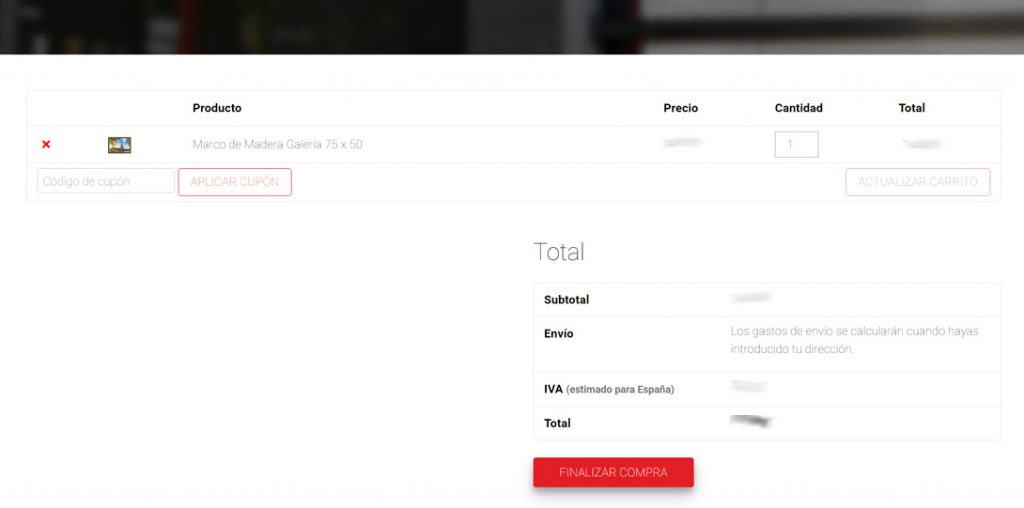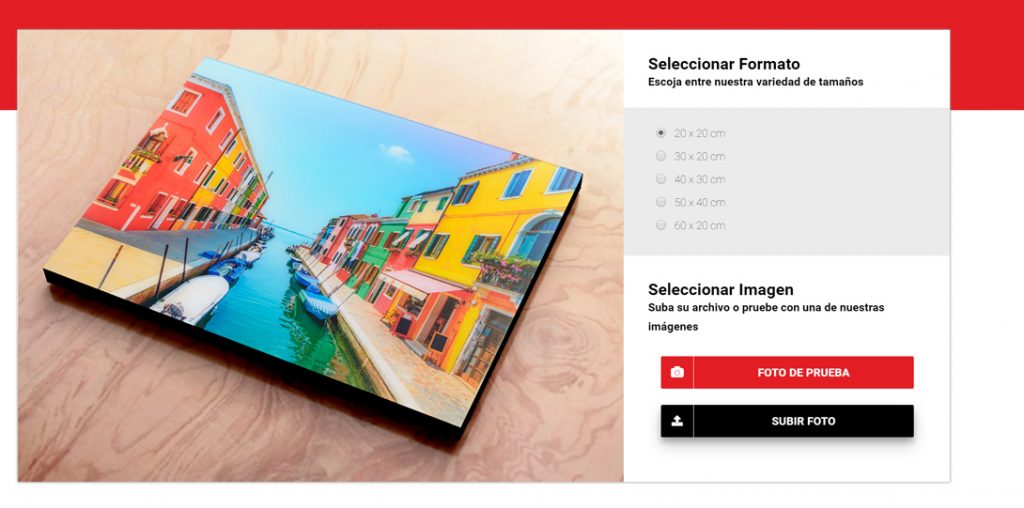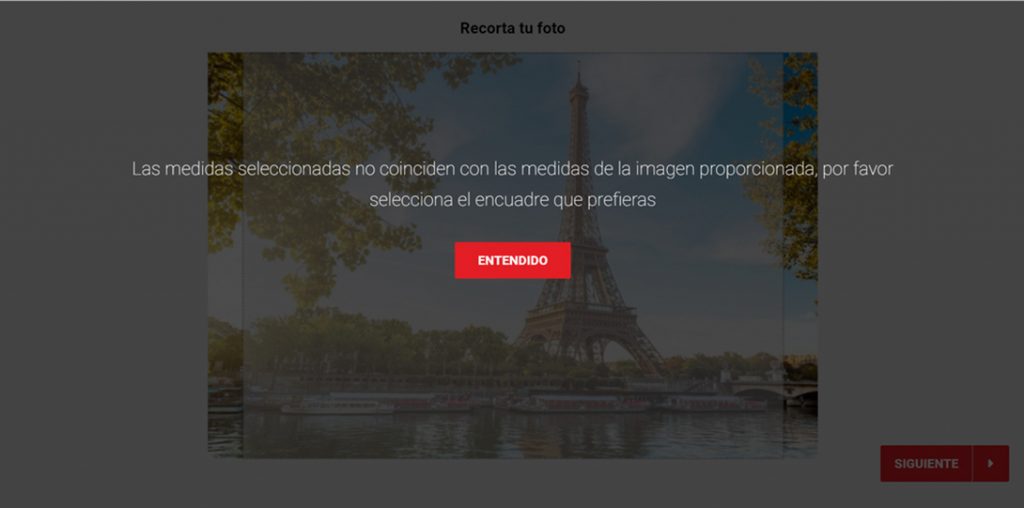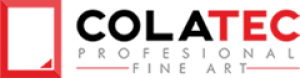Menú principal de productos: Seleccione el tipo de producto que desea configurar, sera el primer paso para comenzar la configuración de producto.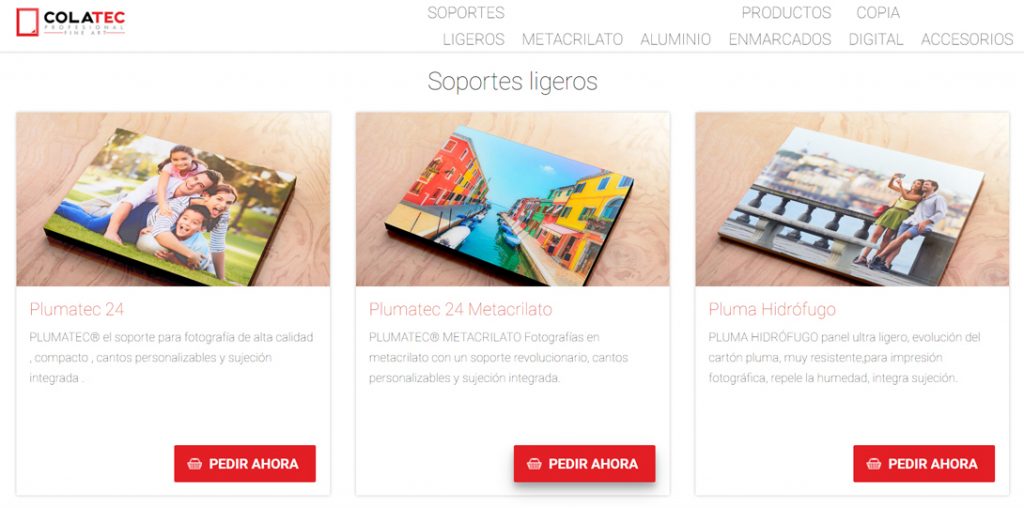
Selección medida inicial: Deberá seleccionar una medida inicial para poder hacer una primera presentación del producto . Mas adelante vera como cambiar al formato exacto deseado.Tiene la opción de subir su propio imagen(que cumpla los requisitos indicados en este mismo FAQ) o hacer una configuración de prueba con una imagen de ejemplo propia del sistema.
Selección de la imagen: Escoja la imagen que quiere producir, para poder subirla al sistema y poder empezar a trabajar con ella. Solo suba un archivo de cada vez.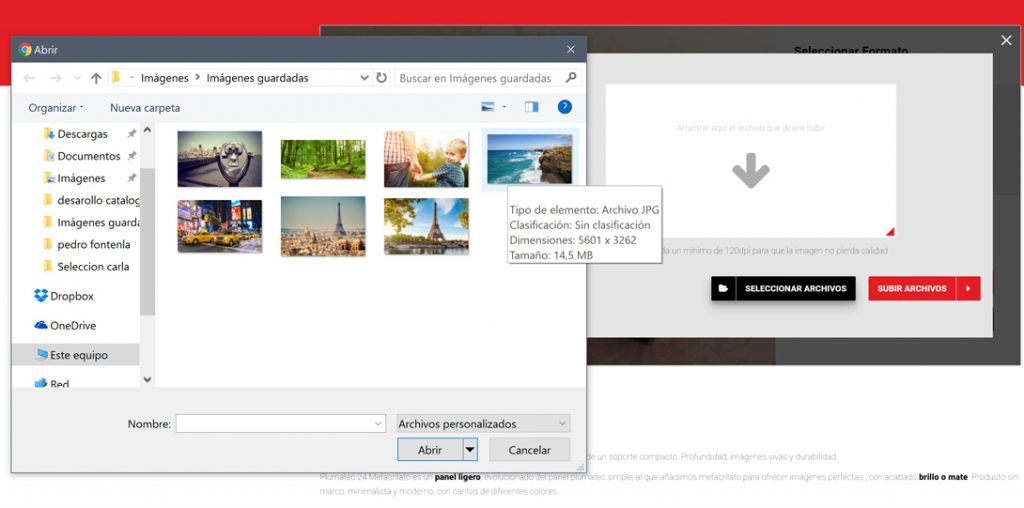
Subida del Archivo: Una vez seleccionada la imagen de entre sus archivos espere hasta que esta el proceso de subida al 100%, una vez terminado este proceso , se abrirá la siguiente pestaña de encuadre automáticamente.No cerrar la ventana en ningún momento , de lo contrario se perderá el archivo subido y se tendrá que reiniciar el proceso de subida desde el principio.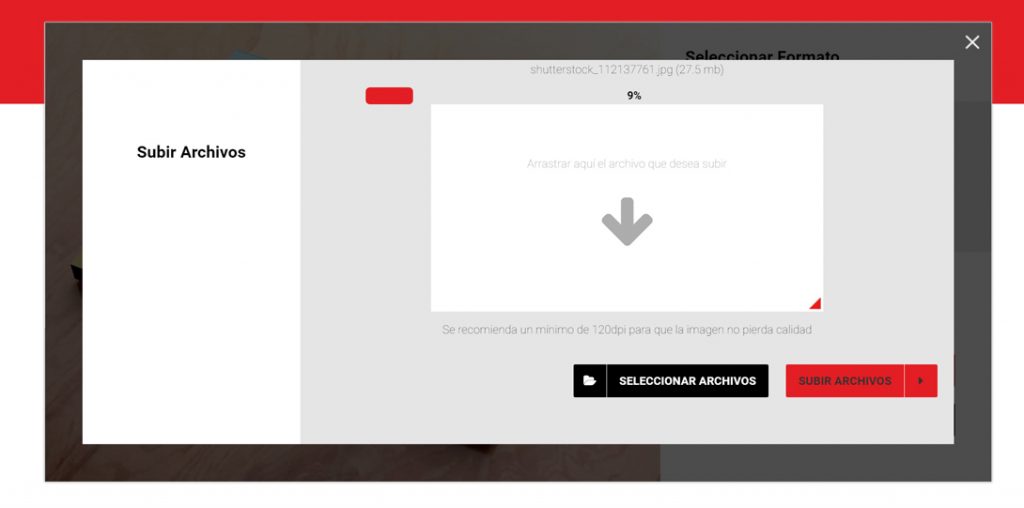
Encuadre de la imagen:En función de las proporciones del archivo original y la medida seleccionada inicialmente deberá realizar el encuadre de la fotografía en función de la medida seleccionada. Posteriormente podrá seleccionar medidas diferentes y re-encuadrar la imagen , esto es solo para una presentación inicial, del producto .
Selección de Producto:Navegando por el menú superior del configurador podrá ver todos los productos ofrecidos y disponibles.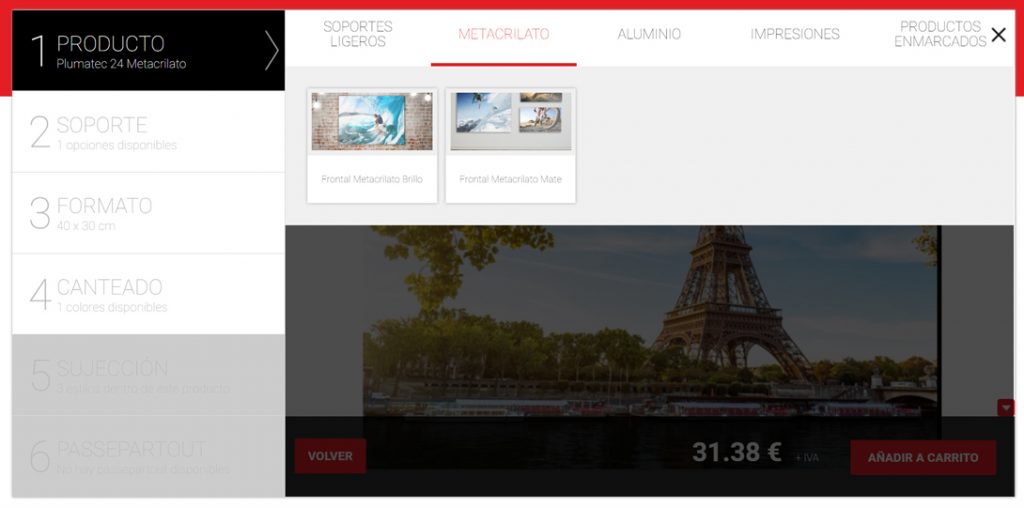
Configuración de Soporte :Ejemplo de selección del papel y la protección frontal para nuestra imagen.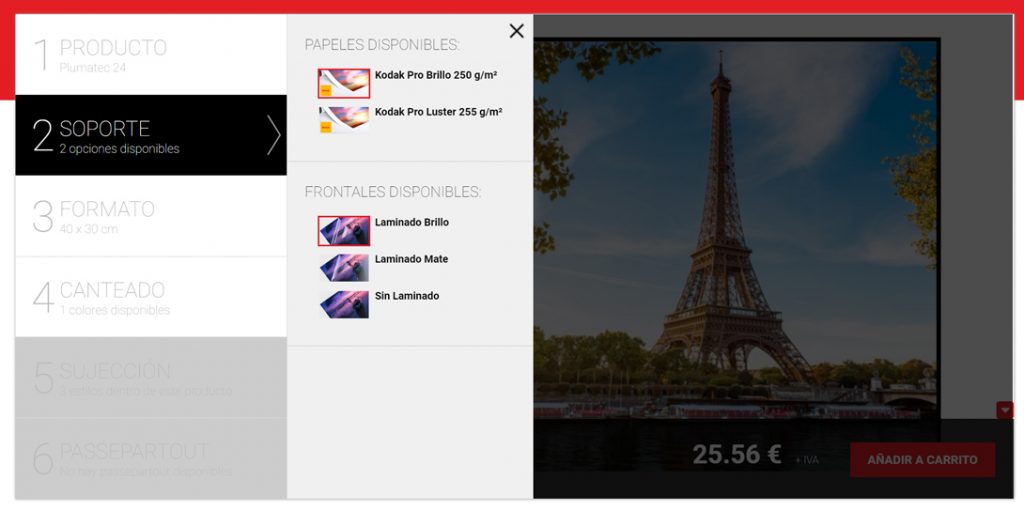
Selección de media: en este panel podrá seleccionar una medida estándar o si lo desea una medida personalizada con los mandos que aparecen en el panel. Podrá rotar la imagen haciendo clic en “Rotar Lienzo”.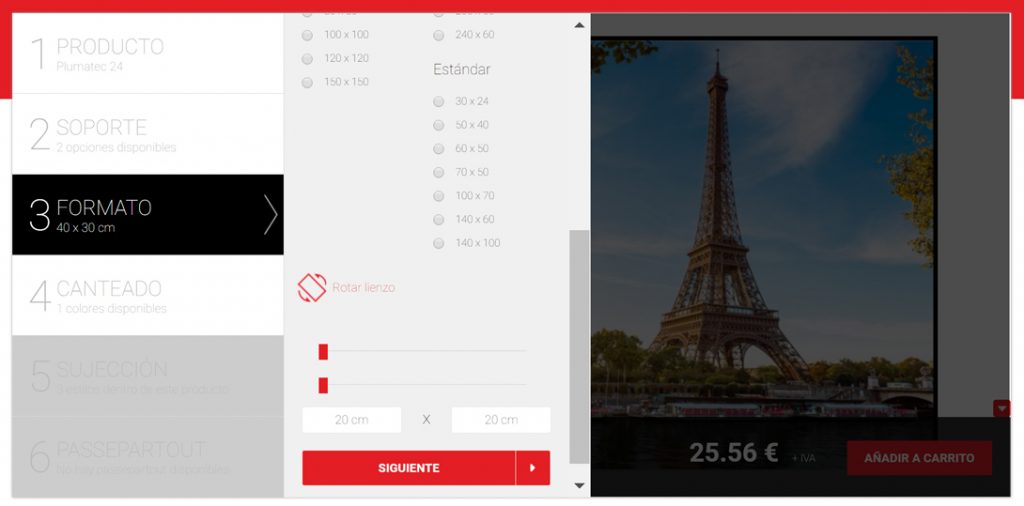
Selección de la moldura para un enmarcado: Podrá seleccionar el tipo de moldura que desea, el ancho disponible de la misma moldura y los colores , es decir ,una completa organización de todas las molduras disponibles, en sus variantes de tamaño y color.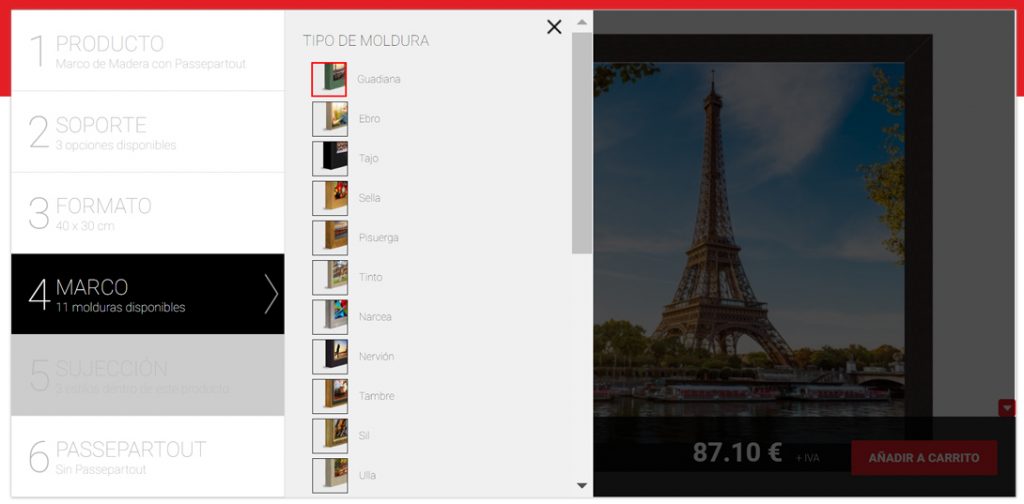
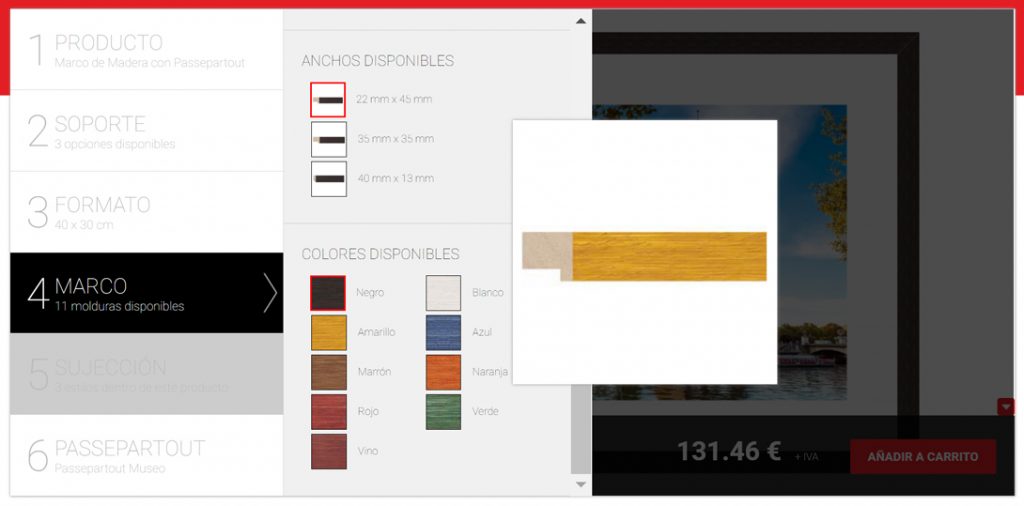
Selección del Canteado: En esta pestaña podrá seleccionar todo lo referente al canto en los productos que lo lleven.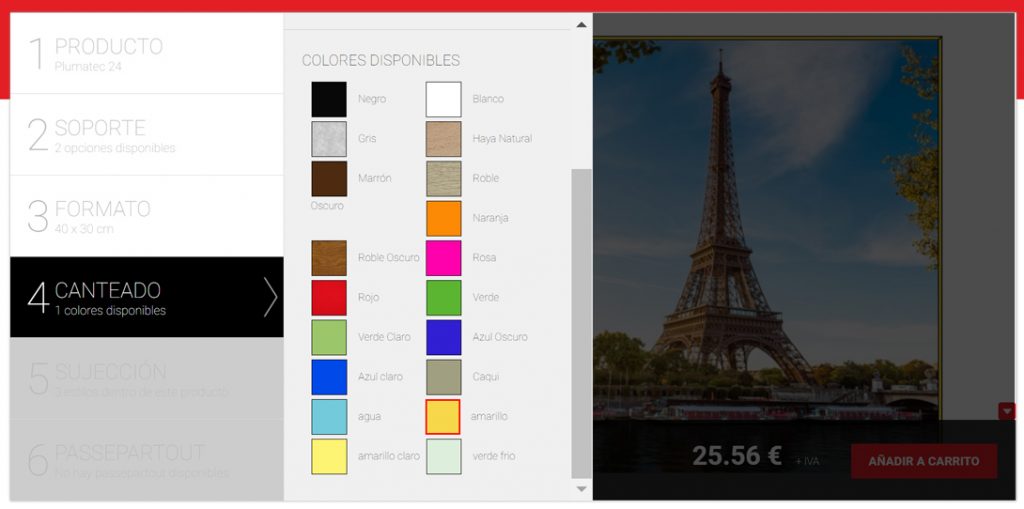
Configuración Papel y Vidrio frontal en un enmarcado: Ejemplo de la vista de la configuración de un enmarcado con passepartout y cristal frontal: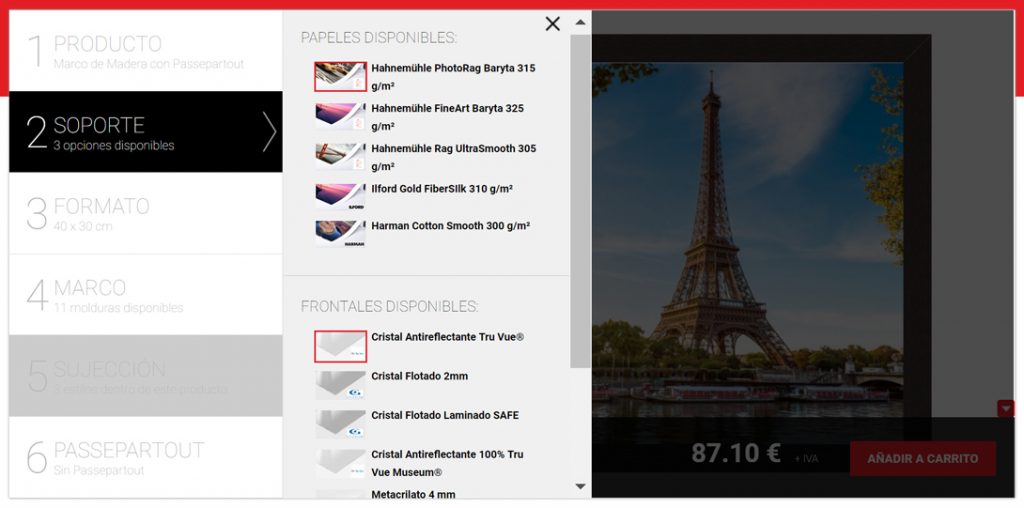
Vista de un enmarcado: ejemplo de un enmarcado Madera Galería configurado.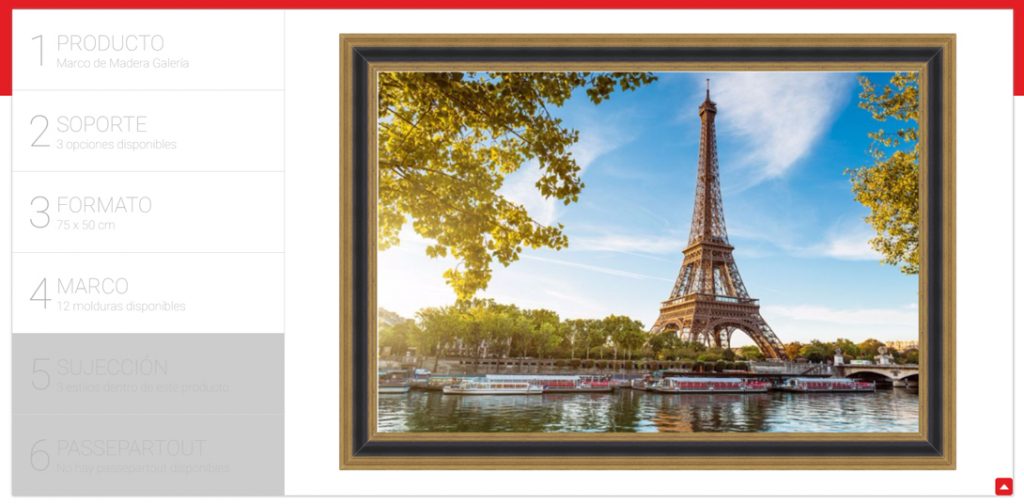
Vista moldura Aluminio: ejemplo de la configuración de un enmarcado en Aluminio con Vitrina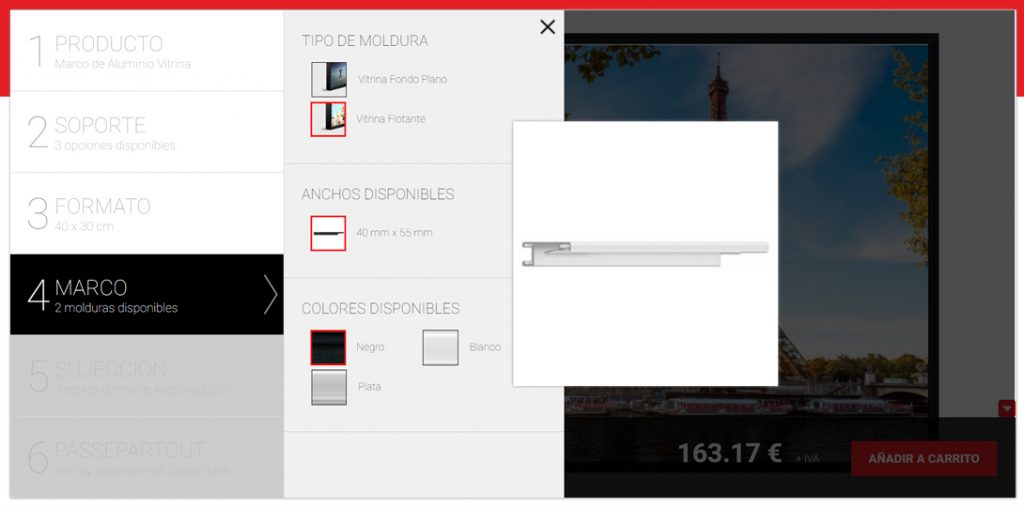
Finalizar compra: vista del panel de finalización de la compra: resumen de la compra,impuestos , gastos de envío ect.